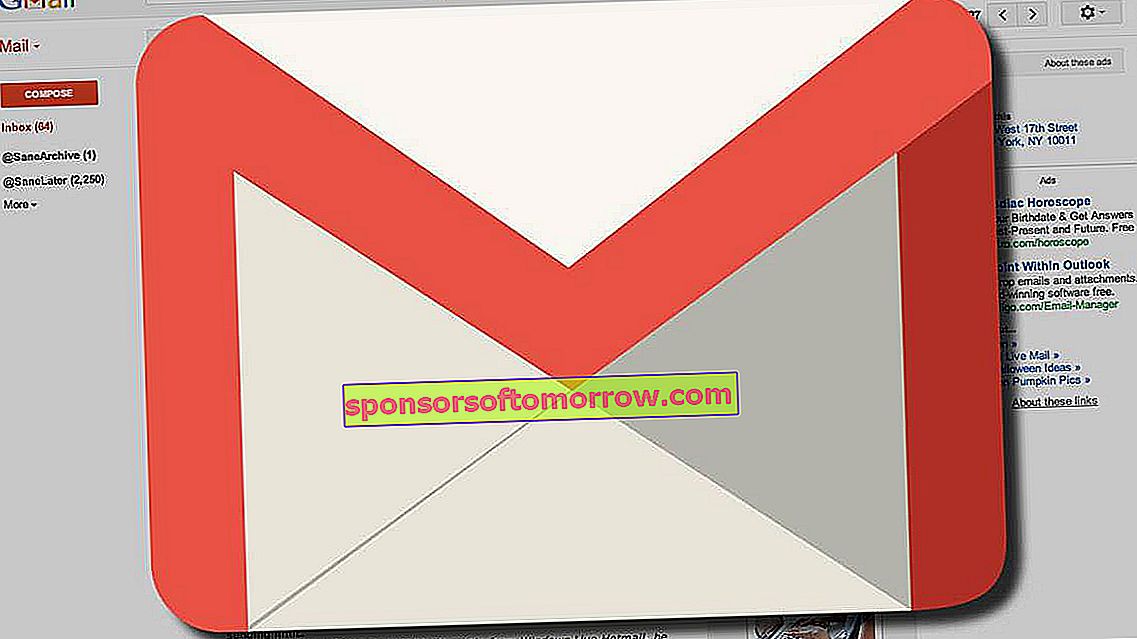
상점에는 다양한 용도와 기능을 위해 Google Chrome 브라우저에 대한 많은 다양한 부가 기능이 있습니다. 이 경우 특히 작업이 이메일 수신 및 전송에 의존하는 경우 안심할 수있는 것에 초점을 맞출 것입니다. 그리고 이메일을 보내고 수신자가 이미 그것을 읽었는지 또는 아직 닫힌 알림의 경계에 있는지 알지 못하는 것보다 더 짜증나는 것은 없습니다. Mailtrack 확장 기능을 사용하면 보낸 이메일이 관련 사람에 의해 수신되고 열릴 때 실제 수신 확인을받을 수 있습니다. 또한 우리 모두가 이미 알고있는 시스템 인 WhatsApp 스타일의 확인 및 이중 확인을 사용합니다.
이것이 무료 Mailtrack 확장이 작동하는 방식입니다.
Mailtrack을 다운로드하려면 Google Chrome 브라우저 추가 기능 및 확장 프로그램 스토어로 이동하기 만하면됩니다. 설치는 매우 간단합니다. 'Chrome에 추가'를 클릭하기 만하면 자동으로 브라우저의 일부가됩니다.
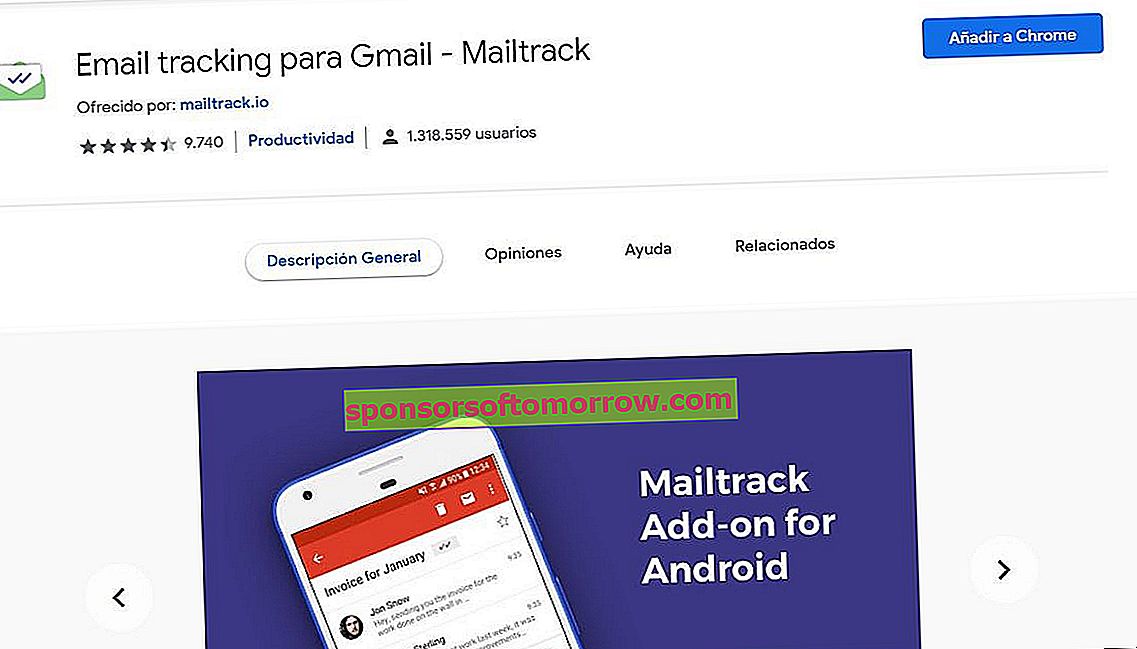
설치가 완료되면 브라우저 표시 줄의 오른쪽 상단 모서리에서 설치 한 다른 확장 프로그램 바로 옆에있는 응용 프로그램 아이콘을 찾을 수 있습니다. 이중 체크가있는 봉투 모양이기 때문에 구별 할 수 있습니다. 클릭하면 이메일로 알림을 받기 위해 등록 해야한다는 것을 알 수 있습니다 . Mailtrack 계정을 개인 Google 계정과 연결할 수 있습니다.
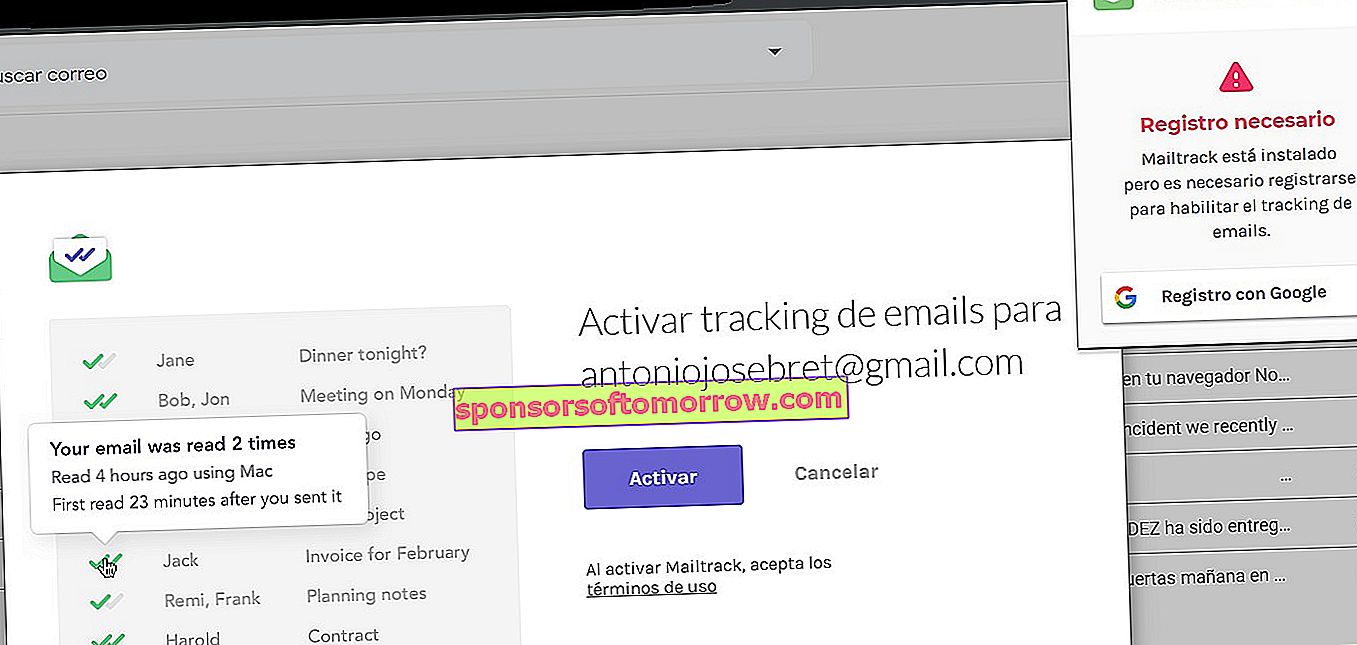
등록이 완료되면 Gmail.com 페이지로 이동합니다. Mailtrack 서비스가 제대로 작동하는지 확인하기 위해 새 이메일을 만들어보십시오. 도구를 설치하기 전에 전송 된 이메일 은 범위를 벗어난다는 점을 명심해야합니다 . 보시면 보낼 이메일에 Mailtrack 서명이 활성화되어 있습니다. 완전히 자동으로 제거하면 월 10 유로 또는 1 년을 지불하는 경우 월 5 유로가 부과됩니다. 그러나 이메일을 작성할 때마다 손으로 삭제할 수 있습니다.
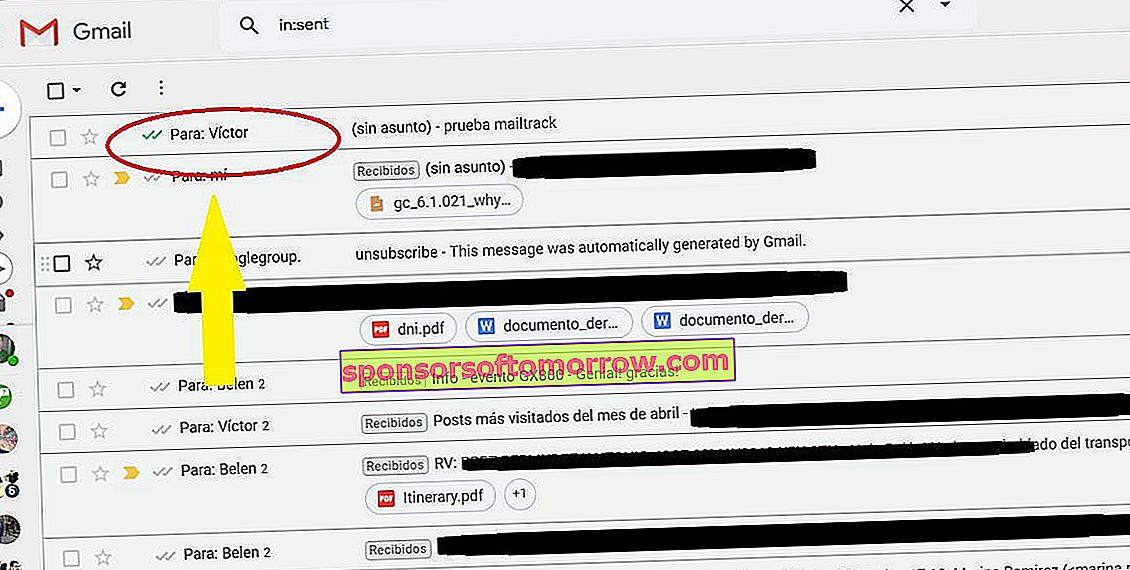
보낸 편지함으로 이동하면 방금 보낸 이메일이 표시되고 이중 확인 이 표시됩니다. 녹색이 하나만 있으면 수신자가 이메일을 수신 한 것입니다. 둘 중 두 개가 있으면 이미 읽었으며 읽음 알림을 받았음을 의미합니다.